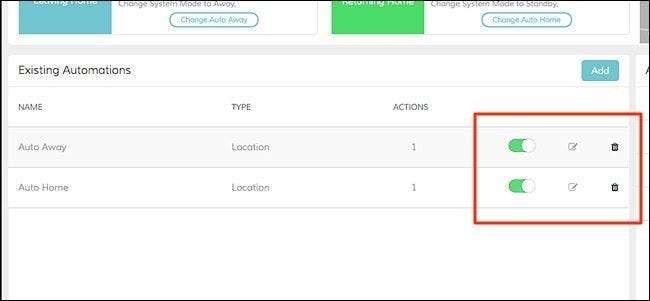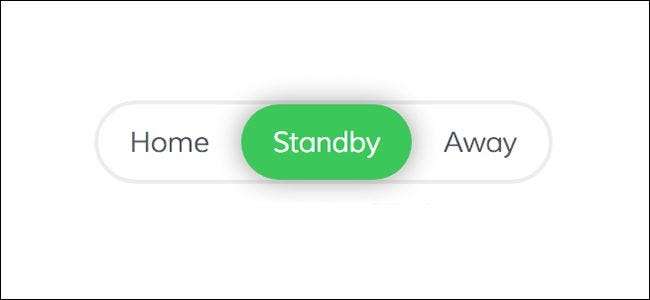
タップするだけなので、Abodeホームセキュリティシステムを手動で武装および武装解除するのは本当に簡単です。ただし、家を出入りするたびにシステムが自動的にそれを行う方法は次のとおりです。
関連: アボードホームセキュリティシステムをインストールしてセットアップする方法
まず、訪問する必要があります Abodeのウェブインターフェース 、アプリは自動モード変更の設定をサポートしていないため。 Webインターフェースにアクセスしたら、Abodeアカウントの資格情報を使用してログインします。
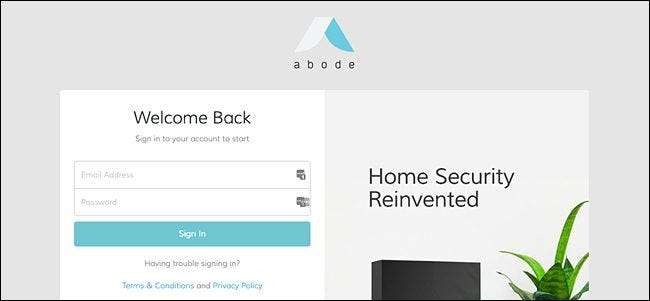
ログインしたら、左側のサイドバーにある[自動化]をクリックします。

システムを自動的に武装および武装解除する前に、まずホームゾーンと呼ばれるものを設定する必要があります。基本的には ジオフェンス あなたの家の周り。これを行うには、ウィンドウの右上隅にある[クリックしてホームゾーンを設定]を選択します。
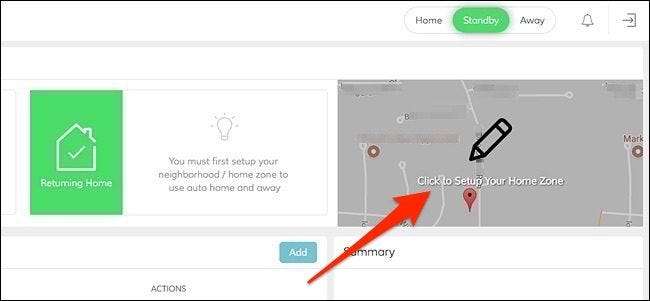
次に、ポップアップウィンドウの下部にあるスライダーを使用して青いジオフェンスのサイズを変更し、スマートフォンがWi-Fiをオフにしてセルラーネットワークに切り替える時間ができるように十分な大きさであることを確認します。

半径に満足したら、[設定]をクリックします。
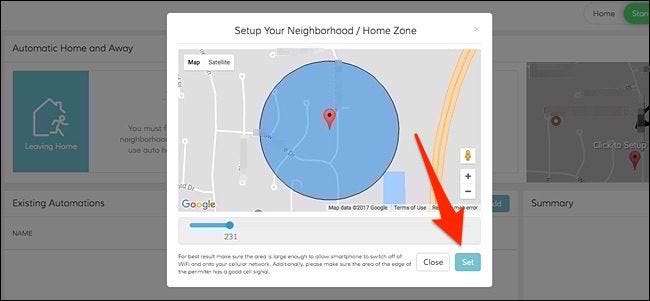
ホームゾーンが設定されたので、次に、自動ホームモードとアウェイモードを構成して、システムをそれぞれ武装解除および武装します。開始するには、「自動離れを設定」をクリックします。
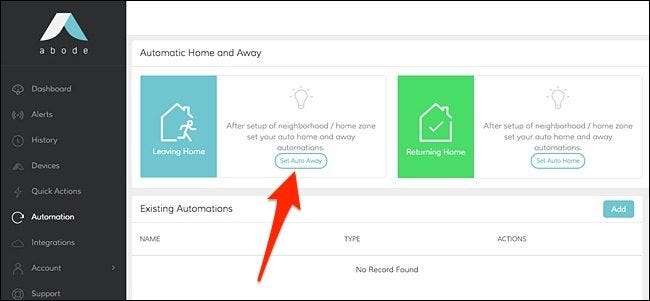
表示されるポップアップウィンドウ内で、[退席中モードをいつアクティブにする必要がありますか?]の下のドロップダウンメニューをクリックします。 2つのオプションがあります。最初のものは、家族からのすべての電話が家を出たときにのみ自動離れを設定します。 2番目のオプションは、いずれかの電話が家を出るときにシステムを準備します。
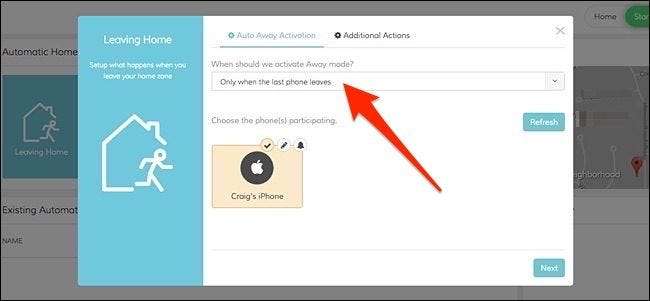
いずれかを選択したら、参加するすべての電話を選択する必要があります。この場合、1つしかないので、それをクリックして選択します。 「次へ」を押します。
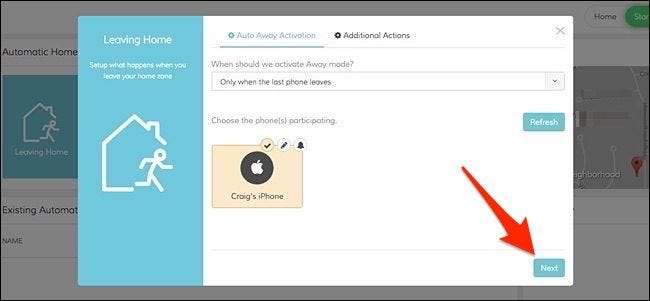
次の画面では、家を出るときにシステムが何をするかを決定します。明らかに、それを退席中モードに設定することはデフォルトで選択されており、変更することはできません。ただし、これが発生したときにモーションカメラで画像をスナップするように選択することもできます。それ以外の場合は、「保存」をクリックしてください。
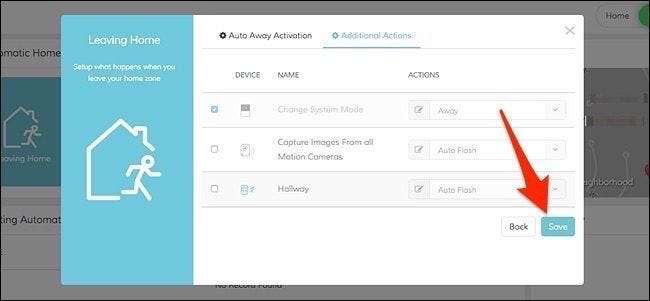
次に、オートホームを有効にする必要があります。これにより、帰宅するとシステムが自動的に解除されます。 「オートホームの設定」をクリックします。
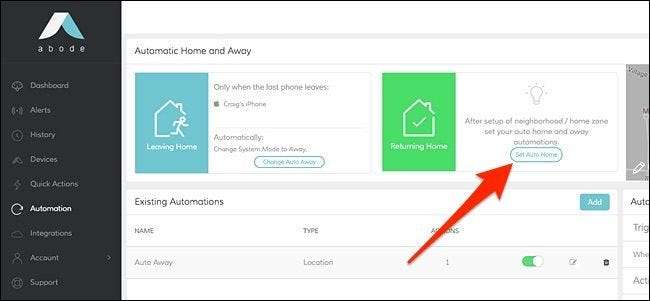
自動退席時の設定と同様に、すべての電話を自宅に到着させる必要があるか、いずれかを到着させる必要があるかを選択し、参加する各電話を選択します。 「次へ」を押します。
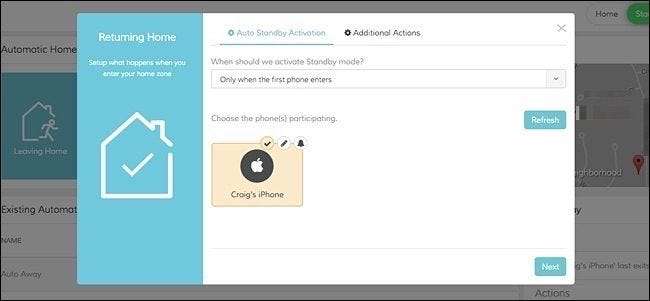
その後、自動的にホームモードに設定される以外に、システムに実行させたいことを選択します。 「保存」をクリックします。
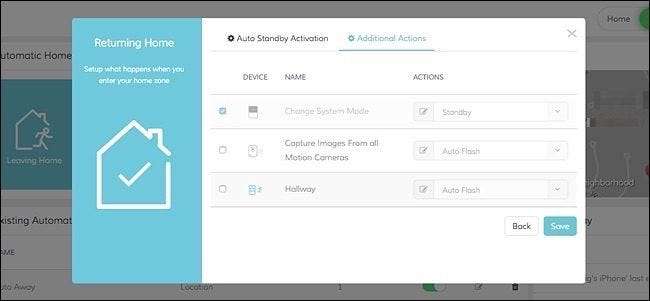
これらの新しい設定は両方とも、作成した自動化のリストに表示されます。そこから、それぞれのオンとオフをすばやく切り替えたり、変更を加えたり削除したりできます。